Компилятор Microsoft Visual C++
Еще одним распространенным компилятором для создания приложений на C++ является компилятор Visual C++ от компании Microsoft. Стоит отметить, что обычно этот компилятор применяется как часть среды разработки Visual Studio. Однако установка и использование Visual Studio для работы с Visual C++ в принципе необязательно. И в данном случае мы будем рассматривать компиляцию программ в командной строке. Работа же с Visual Studio будет рассмотрена в одной из дальнейших статей. Также стоит отметить, что Visual C++ работает только для Windows.
Для установки Visual C++ нам надо установить пакет Microsoft C++ Build Tools. Для этого перейдем по адресу https://visualstudio.microsoft.com/visual-cpp-build-tools/ и нажмем на кнопку загрузки "Download Build Tools":
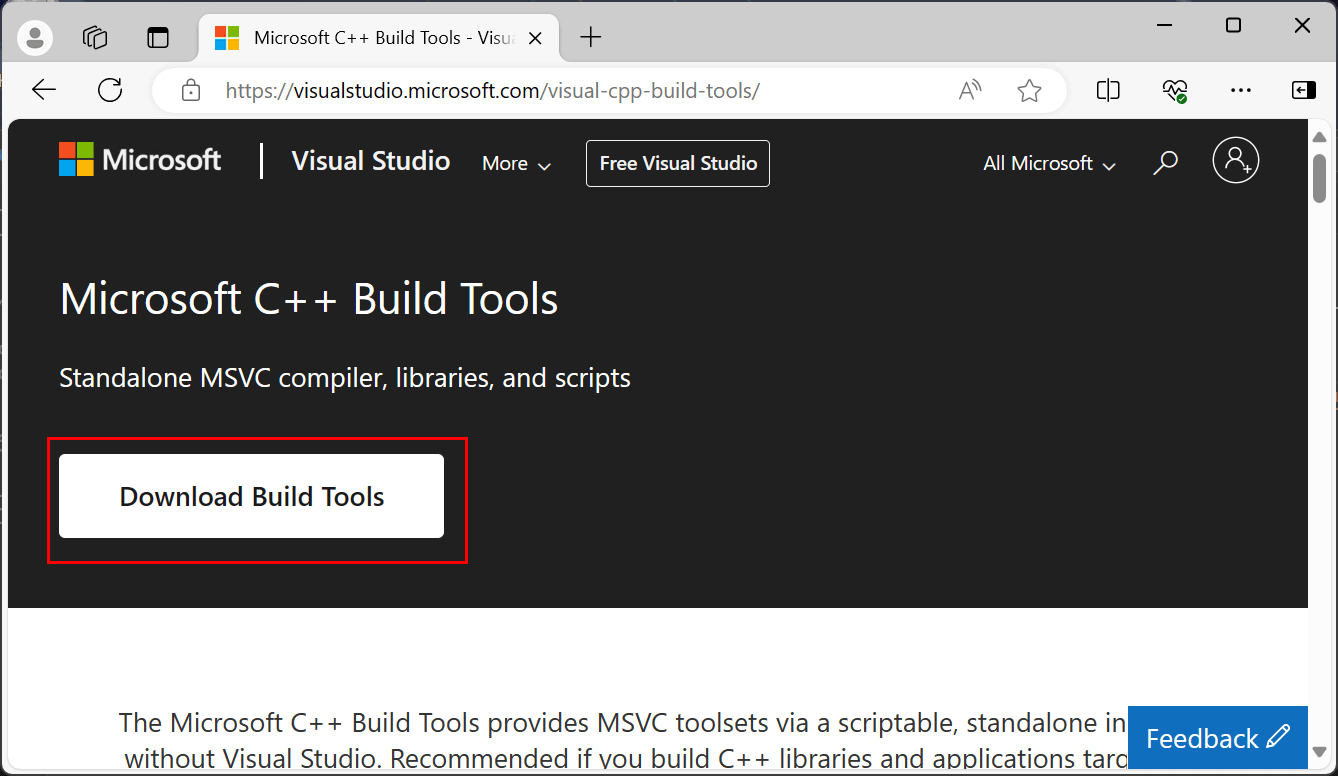
Запустим загруженный файл, в итоге будет установлен и запущен Visual Studio Installer:
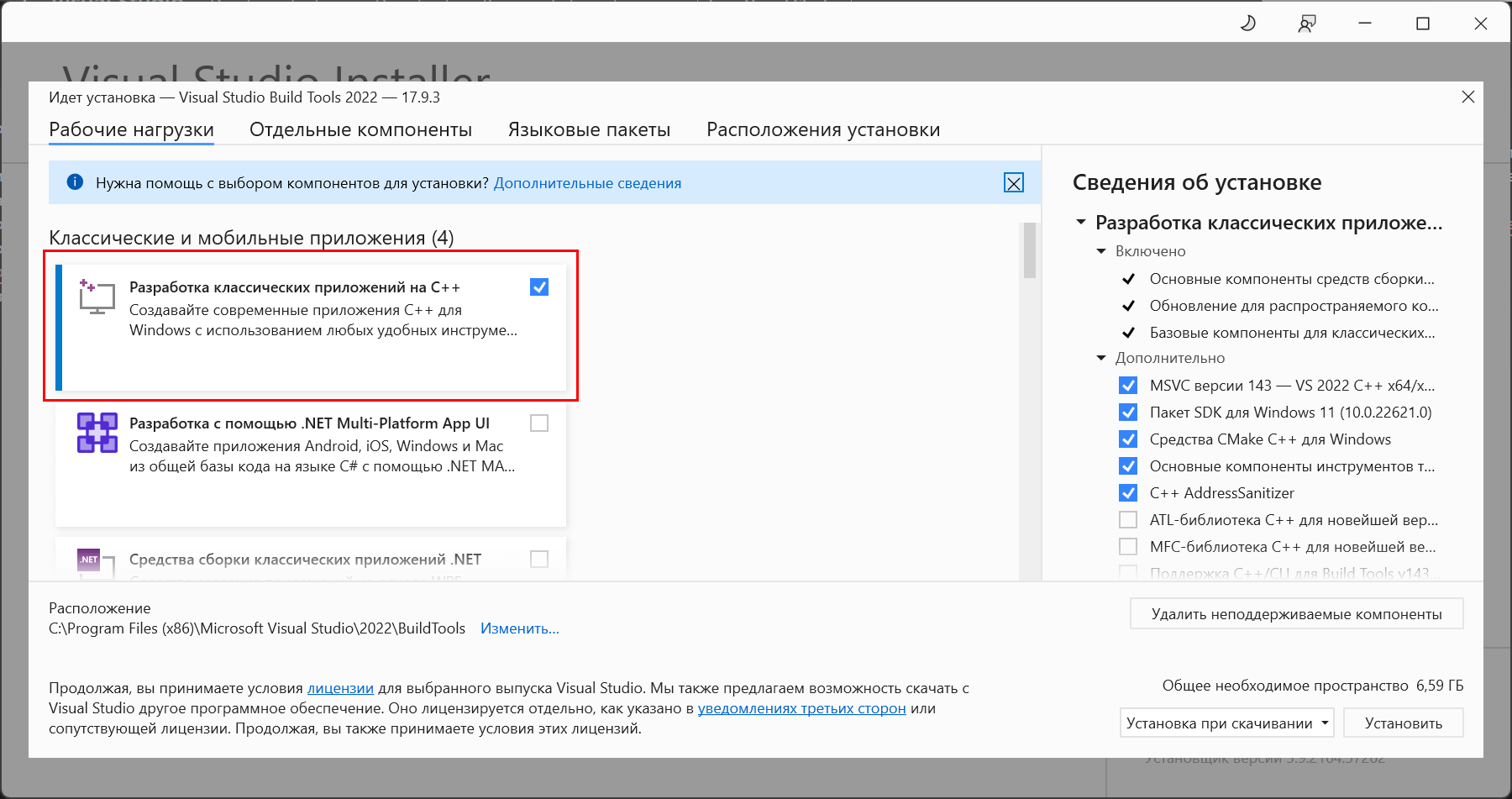
Здесь нам надо выбрать пункт Разработка классических приложений на C++
После установки в меню Пуск в пункте "Visual Studio" мы можем найти ряд подпунктов:
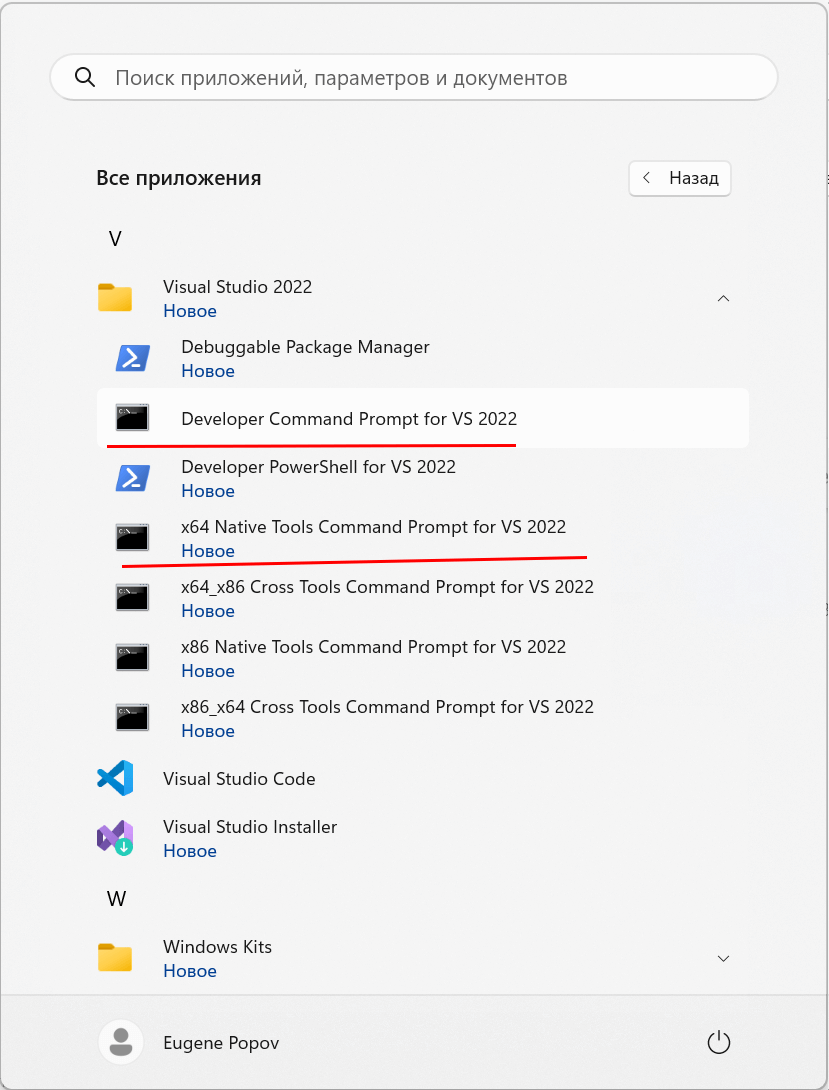
Здесь нас будет интересовать прежде всего утилита Developer Command Prompt for VS 2022 и x64 Native Tools Command Prompt for VS 2022. Можно использовать одну из них, но далее я буду ориентироваться именно на x64 Native Tools Command Prompt for VS 2022, потому что она уже по умолчанию нацелена на 64-разрядную Windows.
Итак, откроем x64 Native Tools Command Prompt for VS 2022 и введем в нее команду cl:
**********************************************************************
** Visual Studio 2022 Developer Command Prompt v17.9.3
** Copyright (c) 2022 Microsoft Corporation
**********************************************************************
[vcvarsall.bat] Environment initialized for: 'x64'
C:\Program Files (x86)\Microsoft Visual Studio\2022\BuildTools>cl
Microsoft (R) C/C++ Optimizing Compiler Version 19.39.33522 for x64
Copyright (C) Microsoft Corporation. All rights reserved.
usage: cl [ option... ] filename... [ /link linkoption... ]
C:\Program Files (x86)\Microsoft Visual Studio\2022\BuildTools>
Команда cl представляет обращение к компилятору Microsoft Visual C++. В итоге консоль выводит нам некоторую общую информацию о компиляторе, его версии и формате использования.
Создание первой программы
Итак, компилятор установлен, и теперь мы можем написать первую программу. Для этого потребуется любой текстовый редактор для набора исходного кода. Можно взять распространенный редактор Visual Studio Code или даже обычный встроенный Блокнот.
Итак, создадим на жестком диске С папку для исходных файлов. А в этой папке создадим новый текстовый файл, который переименуем в hello.cpp. То есть по сути файлы исходного кода на С++ - это обычные текстовые файлы, которые, как правило, имеют расширение cpp.
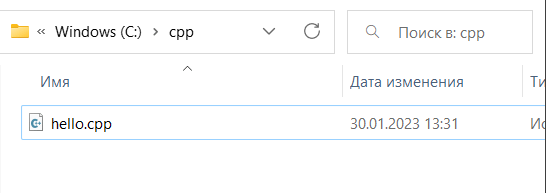
В моем случае файл hello.cpp находится в папке C:\cpp.
Теперь определим в файле hello.cpp простейший код, который будет выводить строку на консоль:
#include <iostream> // подключаем заголовочный файл iostream
int main() // определяем функцию main
{ // начало функции
std::cout << "Hello METANIT.COM!"; // выводим строку на консоль
return 0; // выходим из функции
} // конец функции
Для вывода строки на консоль необходимо подключить нужный функционал. Для этого в начале файла идет строка
#include <iostream>
Данная строка представляет директиву препроцессора, которая позволяет подключить библиотеку iostream. Эта библиотека нужна для вывода строки на консоль.
Далее идет определение функции main. Функция main должна присутствовать в любой программе на С++, с нее собственно и начинается выполнение приложения.
Функция main состоит из четырех элементов:
Тип возвращаемого значения. В данном случае это тип int. Этот тип указывает, что функция должна возвращать целое число.
Имя функции. В данном случае функция называется main.
Список параметров. После имени функции в скобках идет список параметров. Но в данном случае скобки пустые, то есть функция main не принимает параметров.
Тело функции. После списка параметров в фигурных скобках идет тело функции. Здесь и определяются собственно те действия, которые выполняет функция main.
{ std::cout << "Hello METANIT.COM!"; return 0; }
В теле функции происходит вывод строки на консоль. Для обращения к консоли используется стандартный поток вывода std::cout. С помощью оператора << в этот поток (в данном случае фактически на консоль) передается строка символов, которую надо вывести на консоль, то есть "Hello METANIT.COM!".
В конце осуществляем выход из функции с помощью оператора return. Так как функция должна возвращать целое число, то после return указывается число 0. Ноль используется в качестве индикатора успешного завершения программы.
После каждой инструкции в языке C++ ставятся точка с запятой.
Каждая строка снабжена комментарием. Все, что написано после двойного слеша // представляет комментарий. Комментарий не учитывается при компиляции приложения, и не является частью программного кода, а служат лишь для его описания. Комментарий позволяет понять, что делает программа.
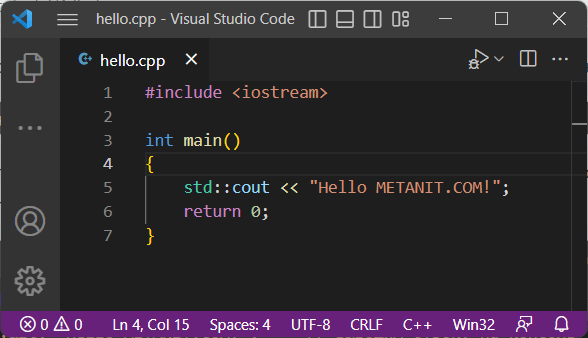
Теперь скомпилируем этот файл. Для этого откроем x64 Native Tools Command Prompt for VS 2022 и вначале с помощью команды cd перейдем к папке с исходным файлом:
cd C:\cpp
Стоит отметить, что надо запускать именно x64 Native Tools Command Prompt for VS 2022 или Developer Command Prompt for VS 2022, а не стандартную командную строку/терминал Windows.
Чтобы скомпилировать исходный код, необходимо компилятору cl передать в качестве параметра файл hello.cpp и опцию /EHsc:
cl /EHsc hello.cpp
В результате будет скомпилирован исполняемый файл, который по умолчанию называется hello.exe. И мы можем обратиться к этому файлу, и в этом случае консоль выведет строку "Hello METANIT.COM!", собственно как и прописано в коде. Полный вывод:
********************************************************************** ** Visual Studio 2022 Developer Command Prompt v17.9.3 ** Copyright (c) 2022 Microsoft Corporation ********************************************************************** [vcvarsall.bat] Environment initialized for: 'x64' C:\Program Files (x86)\Microsoft Visual Studio\2022\BuildTools>cd c:\cpp c:\cpp>cl /EHsc hello.cpp Microsoft (R) C/C++ Optimizing Compiler Version 19.39.33522 for x64 Copyright (C) Microsoft Corporation. All rights reserved. hello.cpp Microsoft (R) Incremental Linker Version 14.39.33522.0 Copyright (C) Microsoft Corporation. All rights reserved. /out:hello.exe hello.obj c:\cpp>hello Hello METANIT.COM! c:\cpp>
- Глава 1. Введение в С++
- Язык программирования С++
- Первая программа на Windows. Компилятор g++
- Первая программа на Windows. Компилятор Clang
- Первая программа на Windows. Компилятор Microsoft Visual C++
- Первая программа на Linux. Компилятор g++
- Первая программа на MacOS. Компилятор Clang
- Настройка параметров компиляции
- Локализация и кириллица в консоли
- Глава 2. Основы языка программирования C++
- Структура программы
- Переменные
- Типы данных
- Константы
- Ввод и вывод в консоли
- using. Подключение пространств имен и определение псевдонимов
- Арифметические операции
- Статическая типизация и преобразования типов
- Поразрядные операции
- Операции присваивания
- Условные выражения
- Конструкция if-else и тернарный оператор
- Конструкция switch-case
- Циклы
- Ссылки
- Массивы
- Многомерные массивы
- Массивы символов
- Введение в строки
- Глава 3. Указатели
- Глава 4. Функции
- Определение и объявление функций
- Область видимости объектов
- Параметры функции
- Передача аргументов по значению и по ссылке
- Константные параметры
- Оператор return и возвращение результата
- Указатели в параметрах функции
- Массивы в параметрах функции
- Параметры функции main
- Возвращение указателей и ссылок
- Перегрузка функций
- Рекурсивные функции
- Рекурсия на примере быстрой сортировки
- Указатели на функции
- Указатели на функции как параметры
- Тип функции
- Указатель на функцию как возвращаемое значение
- Разделение программы на файлы
- Внешние объекты
- Глава 5. Динамическая память и smart-указатели
- Глава 6. Объектно-ориентированное программирование
- Определение классов
- Конструкторы и инициализация объектов
- Управление доступом. Инкапсуляция
- Объявление и определение функций класса
- Конструктор копирования
- Константные объекты и функции
- Ключевое слово this
- Дружественные функции и классы
- Статические члены класса
- Деструктор
- Структуры
- Перечисления
- Наследование
- Управление доступом в базовых и производных классах
- Скрытие функционала базового класса
- Множественное наследование
- Виртуальные функции и их переопределение
- Преобразование типов
- Динамическое преобразование
- Особенности динамического связывания
- Чистые виртуальные функции и абстрактные классы
- Перегрузка операторов
- Операторы преобразования типов
- Оператор индексирования
- Переопределение оператора присваивания
- Пространства имен
- Вложенные классы
- Глава 7. Исключения
- Глава 8. Шаблоны
- Глава 9. Контейнеры
- Глава 10. Строки
- Глава 11. Семантика перемещения
- Глава 12. Объекты функций и лямбда-выражения
- Глава 13. Алгоритмы и представления
- Минимальный и максимальный элементы
- Поиск элементов
- Копирование элементов
- Удаление элементов и идиома Remove-Erase Idiom
- Сортировка
- Представления. Фильтрация
- Проекция данных
- Пропуск элементов. drop_view и drop_while_view
- Извлечение диапазона элементов. take_view и take_while_view
- Цепочки представлений
- Глава 14. Ограничения шаблонов
- Глава 15. Потоки и система ввода-вывода
- Глава 16. Стандартная библиотека C++
- Глава 17. Идиомы C++
- Глава 18. Среды разработки